亲们或许不知道PPT如何制作连续块状流程图的详细操作,那么今天小编就讲解PPT制作连续块状流程图的详细操作步骤哦,希望能够帮助到大家呢。
PPT制作连续块状流程图的详细操作步骤

1、打开PPT,进入它的主界面

2、将单击此处添加标题和副标题输入框删除,出现一个空白页面;

3、点击插入菜单,选择SmartArt工具;
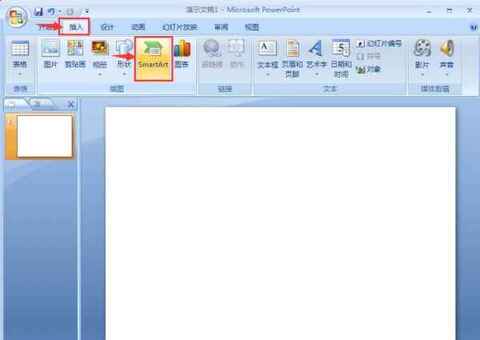
4、在选择SmartArt图形页面中点击流程,选择连续块状流程,按确定;
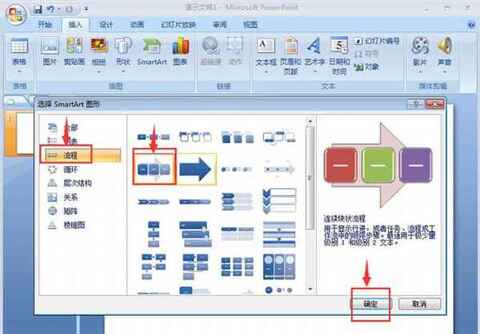
5、在PPT中插入一个连续块状流程;
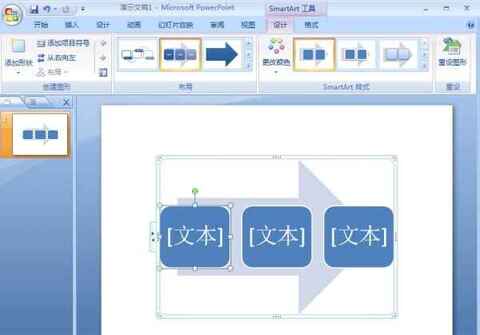
6、给连续块状流程填充文字;

7、若输入框不够,选中最后一个形状,在它上面按右键,选择添加形状,点击在后面添加形状;

8、给新添加的形状输入文字内容;

9、到这里就在PPT中创建好了一个连续块状流程。

快来学习学习PPT制作连续块状流程图的详细操作步骤吧,一定会帮到大家的。
本文来自投稿,不代表闪电博客-科普知识-常识技巧网立场,如若转载,请注明出处http://www.tuosiweiyingxiao.cn/post/253665.html
免责声明:本文仅代表文章作者的个人观点,与本站无关。其原创性、真实性以及文中陈述文字和内容未经本站证实,对本文以及其中全部或者部分内容文字的真实性、完整性和原创性本站不作任何保证或承诺,请读者仅作参考,并自行核实相关内容。如有侵权联系删除邮箱1922629339@qq.com,我们将按你的要求删除










